Hur man får vissa kontakter att ringa på tyst Android

Om du vill få kontakter att ringa på tyst på din Android, justera bara Stör ej-undantag för favoritkontakter. Detaljer i artikeln.
Android 12 kommer långsamt till fler och fler enheter, men med det, förutom några fiffiga funktioner, kommer ett par problem också. Användare rapporterade nämligen långsamma internethastigheter på Android 12. Baserat på rapporter verkar det som att Wi-Fi är märkbart långsammare på den senaste Android-iterationen.
Ingen oro eftersom vi har några lösningar som du kan använda för att lösa problemet.
Innehållsförteckning:
Varför är min telefons WiFi så långsam?
1. Inspektera ditt Wi-Fi-nätverk
Från början, låt oss börja med att inspektera ditt Wi-Fi-nätverk. Till att börja med, starta om din router/modem och din telefon. Anslut nu din dator eller någon annan enhet och kontrollera nätverkshastigheterna där.
Om avvikelsen är för stor och (till exempel) din bärbara dator når 300 MB medan din Android bara når 50 MB, kan vi dra slutsatsen att det finns ett uppenbart problem med din telefon. Vi har en detaljerad lista med felsökningssteg för nätverksrelaterade problem här .
Dessutom kan du komma åt dina routerinställningar och kontrollera eventuella begränsningar. Glöm inte att uppdatera din router till den senaste firmwareversionen.
2. Inaktivera Bluetooth
Det finns rapporter om konflikter mellan Bluetooth eller NFC med Wi-Fi-antennen som leder till antingen anslutningsproblem eller avsevärda sänkningar av Wi-Fi-hastigheter.
Så kör nätverkshastighetsdiagnostiken och jämför resultat med Bluetooth och NFC av och på. Om detta inte löser problemen, se till att gå vidare till nästa steg.
3. Uppdatera firmware
Baserat på rapporter löste Android 12-användare med långsam Wi-Fi problemet genom att uppdatera den fasta programvaran på sina enheter. Det verkar som om problemen var på mjukvarusidan, men vi kan inte med säkerhet säga att detta gäller alla berörda enheter där ute.
Följ stegen nedan för att uppdatera firmware på din Android:
4. Återställ nätverksinställningar
Nästa sak du kan prova är att återställa dina nätverksinställningar . Genom att göra det kommer du att förlora alla sparade lösenord, sparade Bluetooth-enheter och APN-konfigurationer. Detta är dock en av de vanligaste lösningarna för en mängd olika nätverksrelaterade problem så det är värt att prova det.
Följ dessa steg för att återställa nätverksinställningarna på din Android 11-enhet:
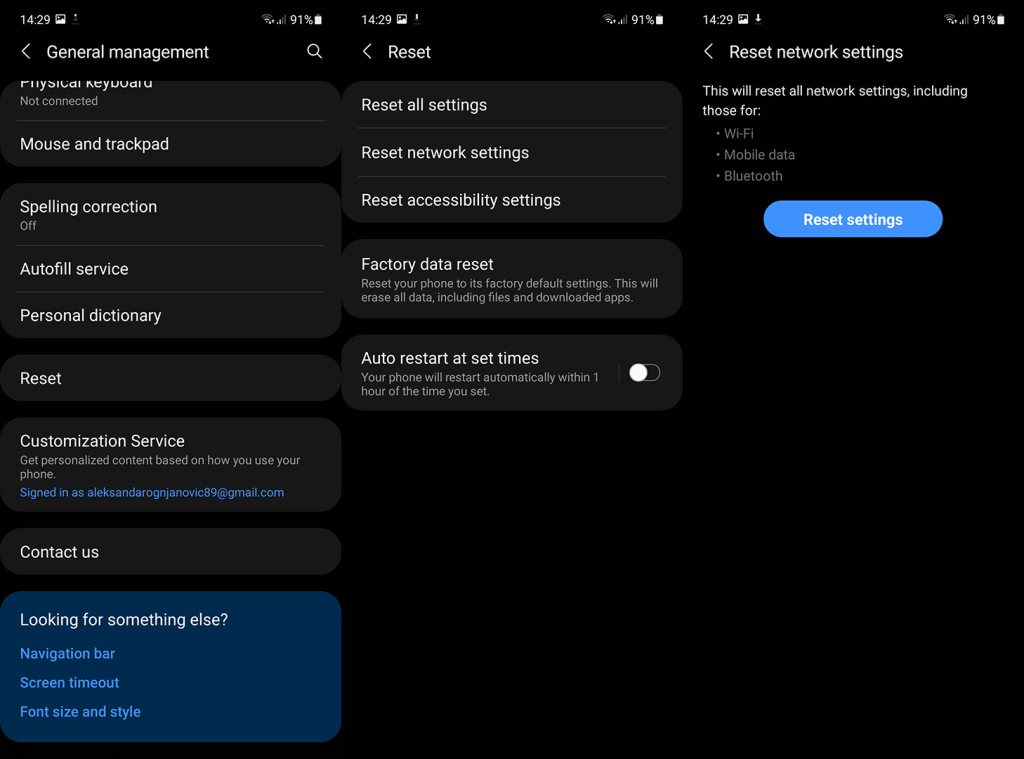
Om du fortfarande upplever långsamma internethastigheter på din Android kontrollerar du routerns frekvens enligt beskrivningen i nästa steg.
5. Växla mellan 2,4 GHz och 5 GHz
Om det finns en chans att växla mellan 2,4 GHz till 5 GHz trådlös frekvens rekommenderar vi det starkt. Speciellt om du är i ett trångt område. Men vice versa-metoden är också tillämplig om din router inte är i din närhet.
Du kan ändra frekvensen på din router. Naturligtvis, om den stöder 5GHz-frekvens till att börja med.
6. Återställ enheten till fabriksinställningarna
Slutligen, om ingen av de ovan nämnda lösningarna fungerade för dig, kan vi bara föreslå att du kontaktar din telefons OEM och skickar en felrapport om den långsamma Wi-Fi-hastigheten på Android 12. Alternativt kan du återställa din enhet till fabriksinställningarna och börja från början . Detta rekommenderas till och med när du byter till en nyare Android-version. Glöm bara inte att säkerhetskopiera dina data till Google Drive eller till din PC innan du gör det.
Följ dessa steg för att återställa din Android 11-enhet till fabriksinställningarna:
Och på det sättet kan vi avsluta den här artikeln. Tack för att du läser och glöm inte att följa oss på Facebook och för fler artiklar som denna.
Redaktörens anmärkning: Den här artikeln publicerades ursprungligen i oktober 2020. Vi såg till att förnya den för fräschör och precision.
Om du vill få kontakter att ringa på tyst på din Android, justera bara Stör ej-undantag för favoritkontakter. Detaljer i artikeln.
Om dina Android-appar fortsätter att stängas oväntat behöver du inte leta längre. Här kommer vi att visa dig hur du fixar det i några enkla steg.
Om röstmeddelandeavisering inte försvinner på Android, rensa lokal data, avinstallera appuppdateringar eller kontrollera aviseringsinställningarna.
Om Android-tangentbordet inte visas, se till att återställa appen genom att rensa lokal data, avinstallera dess uppdateringar eller inaktivera gester.
Om du inte kan öppna e-postbilagor på Android, ladda ner bilagan och appar som kan öppna den och försök igen. Återställ också Gmail eller använd PC.
Om du får felet Problem med att ladda widgeten på Android rekommenderar vi att du tar bort och lägger till widgeten igen, kontrollerar behörigheter eller rensar cacheminnet.
Om Google Maps inte pratar i Android och du inte hör instruktionerna, se till att rensa data från appen eller installera om appen.
Instruktioner för att ändra hårfärg med PicsArt på din telefon. För att enkelt och enkelt ändra hårfärgen på dina foton, här inbjuder vi dig att följa med.
LDPlayer: Android Emulator för Windows PC & Laptop, LDPlayer är en gratis Android-emulator på datorn. Oavsett om du är en dator eller bärbar dator är LDPlayer fortfarande tillgänglig
Om Gmail för Android inte skickar e-post, kontrollera mottagarnas inloggningsuppgifter och serverkonfiguration, rensa appens cacheminne och data eller installera om Gmail.








